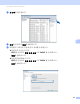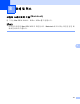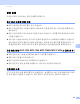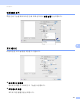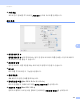Software User's Guide
Table Of Contents
- 소프트웨어 사용자 설명서
- 목차
- 기기 조작 키
- 1 제어판 사용
- 프린터 키 사용
- 작업 취소
- 보안 키(MFC-7460DN, MFC-7470D, MFC-7860DN 및 MFC-7860DW)
- 프린터 에뮬레이션 지원 (MFC-7470D, MFC-7860DN, MFC-7860DW)
- 내부 글꼴 목록 인쇄(MFC-7470D, MFC-7860DN, MFC-7860DW)
- 인쇄 구성 목록 인쇄(MFC-7470D, MFC-7860DN, MFC-7860DW)
- 테스트 인쇄 (MFC-7470D, MFC-7860DN, MFC-7860DW)
- 양면 인쇄 (MFC-7470D, MFC-7860DN, MFC-7860DW)
- 기본 프린터 설정 복원 (MFC-7470D, MFC-7860DN, MFC-7860DW)
- 스캔 키 사용
- 프린터 키 사용
- 1 제어판 사용
- Windows®
- 2 인쇄
- 3 스캐닝
- 4 ControlCenter4
- 5 원격 설정 (MFC 모델만)
- 6 Brother PC-FAX 소프트웨어 (MFC 모델만)
- 7 방화벽 설정(네트워크 사용자의 경우)
- Apple Macintosh
- 스캔 키 사용
- 색인
- brother KOR
인쇄 및 팩스
129
8
동시 스캐닝 , 인쇄 및 팩스 8
본 기기는 메모리에서 팩스를 송신 또는 수신 중이거나 문서를 컴퓨터로 스캐닝하는 도중에
컴퓨터에서 인쇄할 수 있습니다 . 컴퓨터 인쇄 중에 팩스 송신이 중지되지 않습니다 . 하지만
기기가 복사 중이거나 용지에 팩스를 수신 중일 경우 컴퓨터 인쇄 작업이 일시 중지되고 , 복
사 또는 팩스 수신이 완료되면 인쇄가 다시 계속됩니다 .
페이지 설정 옵션 선택 8
용지 크기 , 방향 및 크기 조절을 설정할 수 있습니다 .
a Apple TextEdit 와 같은 응용프로그램에서 파일 , 페이지 설정을 차례로 클릭합니다 . 포맷
팝업 메뉴에 있는 Brother MFC-XXXX ( 여기서 XXXX 는 모델 이름 ) 을 선택했는지 확인
합니다 . 용지 크기 , 방향 , 크기 조절에 대한 설정을 변경하고 승인를 클릭합니다 .
b Apple TextEdit 와 같은 응용프로그램에서 파일 , 프린트를 차례로 클릭하여 인쇄를 시작
합니다 .
(Mac OS X 10.4.11)